- installation du logiciel sur PC
- installation du logiciel sur pocket PC
![]() didacticiels video :
didacticiels video :
- installation du logiciel sur PC
- installation du logiciel sur pocket PC
 Exemples d'utilisation
Exemples d'utilisation1 / L'élève MOGADOR ne maîtrise que la douche avec 2 balles et n'arrive pas pour l'instant à passer à la cascade avec 2 balles . L'enseignant propose à l'élève d'aller lui-même trouver des solutions sur le PocketPC (ou le PC) |
(douche 2b.) (cascade 2b.) |
|
2 / L'élève ouvre le logiciel PocketJongle, et sélectionne son nom dans la liste d'élèves. 3 / Le tableau des figures répertoriées dans le logiciel
apparait. (Les coches dans la colonne "Maitrise" indique le niveau
d'expertise de l'élève
sur les figures qu'il a déjà travaillées : |
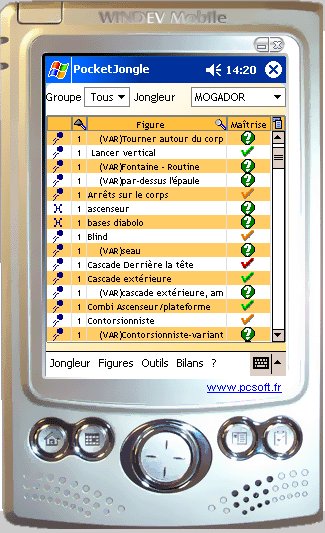
|
|
4 / Mogador sélectionne la douche à 2 ballles (double-clic), pour accéder à la fiche de visualisation. 5/ 2 tableaux présentent les prérequis nécessaire à cette figure, et
les Evolutions possibles. 6/ Mogador a donc le choix entre la cascade à 2 balles, la douche Autour du corps (2 balles), la douche avec changement de Sens (2b.), la douche 501 (2b.), le 3403 (2b.), et la douche à 3 balles.
|
 |
|
7/ Mogador choisit "la douche autour du corps". Il accède alors à la fiche de visualisation, peut lire la description, et cliquer sur le bouton de Visualisation Vidéo. 8/ Il ne reste plus qu'à travailler la figure. En fin de séance, Mogador accède à nouveau cette fiche, et coche le niveau de maîtrise qu'il a atteint. 9/ S'il possède un camescope, ou si le pocketPC est équipé d'une caméra, Mogador peut se filmer, et lier la nouvelle vidéo à la figure. 10/ Dès que la figure est maîtrisée, Mogador peut alors travailler les évolutions de la douche autour du corps, ou revenir à la douche à 2 balles, et travailler les variantes et autres évolutions.
|
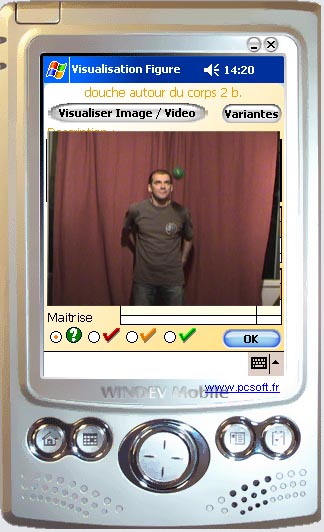 |
|
11/ Si les élèves inventent de nouvelles figures, ils peuvent les créer manuellement sur le logiciel, y lier de nouvelles vidéos... 12 / ...et exporter ces figures pour les transmettre à d'autres utilisateurs, ou les envoyer à fabricebruchon@sfr.fr qui les placera sur le site http://1001figuresjonglerie.fr |
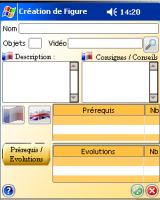 |
|
13/ Pour le prochainement entraînement, l'enseignant aura imprimé des fiches d'entraînement intégrant la liste des figures à travailler. (fonction [impression] de fiche de suivi, uniquement sur PCJongle) |
||
1 / Possibilité de filtrer l'affichage des figures sur le tableau principal (nombre d'objets jonglés, niveau de maîtrise...) |
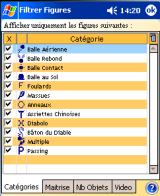 |
|
2 / Possibilité d'importer des listes d'élèves depuis Excel |
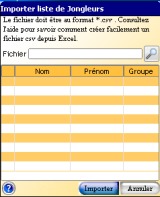 |
|
3 / Gestion des fiches de suivi des élèves, pour chaque figure travaillée : |
 |
|
4 / Pour un jongleur, possibilité de déterminer son niveau de maitrise (Non travaillé / non acquis / en cours d'acquisition / acquis), et son record : nombre de lancers réussis. Un historique des records est conservé, le jongleur peut donc visualiser ses progrès pour chaque figure ! |
 |
|
5 / Possibilité de protéger le PocketPC par mot de passe : les élèves qui utilisent le pocket PC ne peuvent quitter l'application et se promener dans les menus. |
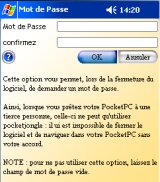 |
|
5 / PocketJongle et PCJongle peuvent se décliner dans tout activité physique sportive ou artisitique. Pour celà, installez PocketAPSA ou PCAPSA, et personnalisez le logiciel en fonction de vos attentes. consultez le site http://1001figuresjonglerie.fr pour accéder à PocketAPSA / PCAPSA |
|
Mogador BRUCHON
5 Chemin de la Marne
77450 VIGNELY